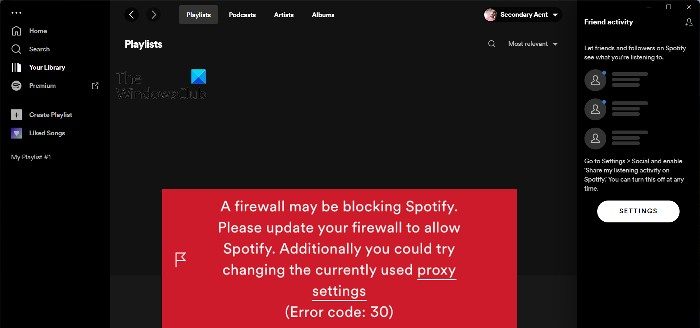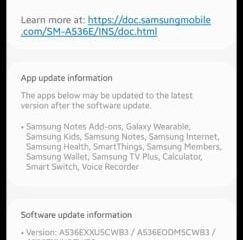In questo post parleremo di questo errore che potresti vedere durante il tentativo di riprodurre la musica di Spotify sul tuo PC Windows 11/10 – Un firewall potrebbe bloccare Spotify, codice di errore 30.
Un firewall potrebbe bloccare Spotify, codice di errore 30
Ecco tutta la soluzione efficace che puoi provare se affronti Spotify Codice di errore 30.
Modifica le impostazioni proxy di SpotifyDisattiva proxy di terze partiDisattiva VPN di terze partiCambia il PaeseConsenti Spotify da Windows FirewallCambia il file hostUsa hotspot mobileReinstalla Spotify
Esaminiamo tutte queste soluzioni in dettaglio.
1] Modifica le impostazioni proxy di Spotify
Il primo motivo che può causare il problema può essere un server proxy non configurato correttamente. Sfortunatamente, le impostazioni avanzate di Spotify selezionano automaticamente questo server proxy configurato in modo errato. Dovrai cambiare il server proxy per risolvere il problema. Ecco i passaggi che devi seguire.
Avvia l’app Spotify e accedi con le tue credenziali. Assicurati di non riprodurre musica, altrimenti dovrai affrontare l’errore menzionato. Fai clic sulla tua immagine del profilo presente nella sezione superiore e Impostazioni dall’opzione. Nel menu delle impostazioni, fai clic su Mostra impostazioni avanzate.Fai clic sull’icona a discesa presente sotto Tipo proxy.Scegli Nessun proxy.
Ecco fatto. Fare clic sull’app di riavvio per salvare le impostazioni. Riproduci della musica e controlla se stai ancora riscontrando il codice di errore.
2] Disattiva proxy di terze parti
Se l’app Spotify era già configurata su”Nessun proxy”e tu stanno ancora affrontando l’errore, è molto probabile che tu stia utilizzando un’applicazione proxy di terze parti. Quindi, devi disattivare il server proxy di terze parti sul tuo sistema per risolvere il problema. Ecco i passaggi che devi seguire.
Apri le impostazioni di Windows premendo il tasto di scelta rapida Windows + I. Fai clic sull’opzione Rete e Internet presente nel pannello di sinistra dello schermo. Scegli Proxy. Tocca su Configura presente accanto a Utilizza un server proxy.Disattiva l’interruttore in Utilizza un server proxy.
Fai clic su Salva.
Riavvia l’app Spotify e controlla se il problema è stato risolto o meno.
3] Disattiva VPN di terze parti
In oltre al server proxy di terze parti, una VPN può anche attivare il codice di errore 30. Quindi, come soluzione, dovrai disabilitare o disinstallare una VPN a livello di sistema per risolvere il problema. Per farlo, ecco i passaggi che devi seguire.
Vai a Impostazioni di Windows > Rete e Internet > VPN. Disattiva Consenti VPN su reti a consumo.
Puoi anche disinstallare qualsiasi servizio VPN di terze parti, nel caso non ne avessi più bisogno. Ecco i passaggi che devi seguire.
Vai su Impostazioni > App > App e funzionalità. Qui troverai un elenco di tutte le applicazioni installate sul tuo sistema. Fai clic sui tre punti accanto a quello installato Applicazione VPN e scegli Disinstalla.
Ecco fatto. Ora, riavvia Spotify sul tuo sistema, riproduci qualsiasi traccia e controlla se il problema persiste.
4] Cambia Paese
Inoltre, se hai cambiato paese di recente, dovrai affrontare il codice di errore di Spotify 30. Come soluzione, dovrai cambiare il paese dell’account Spotify per risolvere il problema. Per farlo, ecco i passaggi che devi seguire.
Avvia l’app Spotify e accedi con le tue credenziali. Tocca l’immagine del profilo e scegli Account. Fai clic su Modifica profilo sotto il Profilo > opzione.Fai clic sull’icona a discesa presente in Paese o regione e scegli il tuo paese attuale.Tocca Salva profilo.
Ora, riavvia l’app e controlla se il problema è stato risolto.
5] Consenti Spotify da Windows Firewall
A volte le impostazioni personalizzate del firewall possono anche fungere da barriera al buon funzionamento di un’applicazione, incluso Spotify. Le impostazioni del firewall possono impedire a Spotify di comunicare con il server. Pertanto, dovrai consentire a Spotify da Windows Firewall, che garantirà che non blocchi alcun servizio. Ecco i passaggi da seguire.
Premi il tasto Windows per aprire il menu Start. Nella barra di ricerca, digita Windows Firewall e premi Invio. Fai clic su Consenti un’app o funzionalità tramite Windows Defender Firewall opzione presente nel riquadro sinistro dello schermo. Tocca Modifica impostazioni e cerca Spotify Music. Seleziona le opzioni Privato e Pubblico .
Salva le impostazioni e riavvia il sistema. Avvia Spotify e controlla se il problema è stato risolto o meno.
6] Modifica il file Hosts
La modifica del file Hosts di Spotify è un’altra soluzione efficace che puoi provare. Ecco i passaggi che devi seguire.
Apri Blocco note sul tuo sistema in modalità amministratore.
Nella finestra Blocco note, premi Ctrl + O
Vai a il percorso indicato di seguito.
C:\Windows\System32\drivers\etc
Nel percorso, digita sull’icona a discesa e scegli Tutti i file.
Fai doppio clic su host per aprire il file.
Verifica se riesci a trovare la voce indicata di seguito nel file. Se sì, eliminalo semplicemente.
0.0.0.0 weblb-wg.gslb.spotify.com0.0.0.0
Se la voce viene trovata, eliminala.
Al termine, premi Ctrl + S per salvare il file.
Ora apri Spotify e controlla se il problema persiste.
7] Usa l’hotspot mobile
Puoi anche utilizzare l’hotspot mobile per risolvere il problema. Collega il tuo sistema a un hotspot mobile e apri e riproduci musica su Spotify. Se questa volta non hai riscontrato l’errore, indica che c’è qualche problema con la tua connessione Wi-Fi. In una situazione del genere, puoi riavviare il router o contattare il tuo ISP per risolvere il problema.
8] Reinstalla Spotify
Se nessuno dei suddetti è stato incoronato ti ha aiutato a risolvere il problema, l’ultima cosa che puoi provare è reinstallare l’app Spotify. Potrebbe esserci un bug temporaneo che causa il codice di errore 30. In tal caso, reinstalla l’app Spotify per risolvere il problema.
Cosa causa il codice di errore 30 di Spotify?
Ecco sono molteplici i motivi che causano il codice di errore di Spotify 30. Può essere causato da VPN o servizio proxy di terze parti. Anche file host configurati in modo errato e account di paesi diversi possono causare il problema. Oltre a tutto ciò, anche le impostazioni del firewall di Windows possono influire sul buon funzionamento di Spotify.
L’installazione di Spotify è sicura?
Sì, l’installazione e l’utilizzo di Spotify è completamente sicuro. Spotify è un programma pulito, da cui puoi ascoltare musica in streaming online. Ma assicurati di scaricare l’applicazione dalla pagina web ufficiale.
Leggi Avanti: Correggi Spotify non può riprodurre questo errore in questo momento su PC Windows.